Windows がコンピュータを起動して次のインストール段階に進めない場合はどうすればよいですか?
インストール ファイルまたはストレージ メディアにエラーがあるため、Windows はコンピュータを次のインストール段階に起動できません。解決策は、まずインストール インターフェイスに入り、次に 2 を押して PE システムに入り、次に検索します。 GHOST インストールを実行するか、電話機 GHOST 上で実行します。最後に、GHOST ファイルを抽出し、インストールが完了するまで待ちます。

win7 をインストールするためのヒント: Windows は、コンピューターが次のインストール段階に進む準備をすることができません。 Windows をインストールするには、インストールを再開します。
理由は次のとおりです。
Win7 のインストール ファイルまたは記憶メディアにエラーがあります。 win7 PE を使用してシステムを再インストールすることで解決できます具体的な手順は次のとおりです:
準備する必要があるものは、win7 PE システムの U ディスク起動ディスクと Win7 システムの ISO ファイルです。
1. win7 PE システム U ディスク ブート ディスクを USB ポートに挿入し、コンピュータを起動して、インストール インターフェイスに入ります。

#2. インストール インターフェイスで、ディレクトリ プロンプトを押し、2 を押して PE システムに入ります。
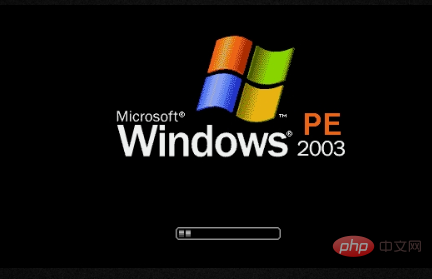
#3. PE システムのデスクトップで GHOST インストールを見つけて起動するか、携帯電話で GHOST を実行して、システム インストール インターフェイスに入ります。

#4. システム インストール インターフェイスで、図の手順に従い、[local-partition-from image] をクリックします。
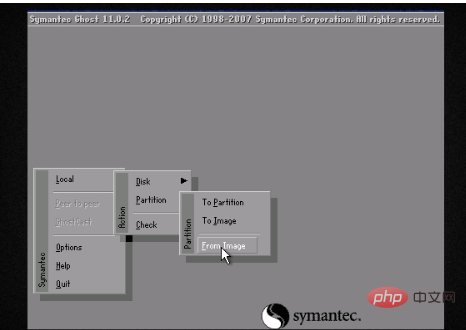
#5. システムのインストール ディレクトリを C ドライブとして選択します。
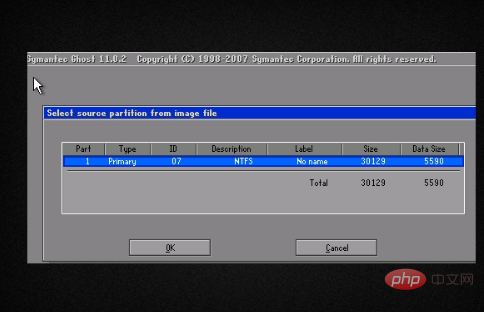
#6. win7 システムの ISO または GHO イメージ ファイルを選択し、その中の GHOST ファイルを抽出します。
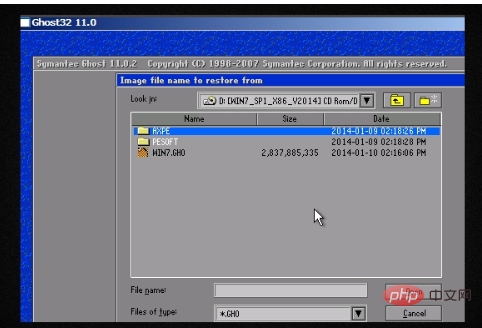
#7. Win7 システムのインストールプロセスが完了したら、コンピューターを再起動して問題を解決します。
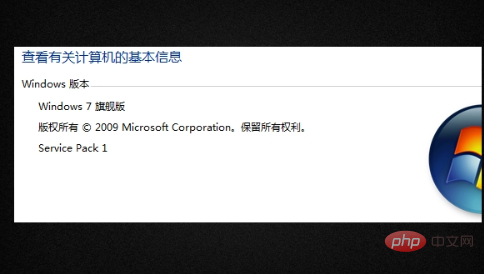
以上がWindows がコンピュータを起動して次のインストール段階に進めない場合はどうすればよいですか?の詳細内容です。詳細については、PHP 中国語 Web サイトの他の関連記事を参照してください。

ホットAIツール

Undresser.AI Undress
リアルなヌード写真を作成する AI 搭載アプリ

AI Clothes Remover
写真から衣服を削除するオンライン AI ツール。

Undress AI Tool
脱衣画像を無料で

Clothoff.io
AI衣類リムーバー

AI Hentai Generator
AIヘンタイを無料で生成します。

人気の記事

ホットツール

メモ帳++7.3.1
使いやすく無料のコードエディター

SublimeText3 中国語版
中国語版、とても使いやすい

ゼンドスタジオ 13.0.1
強力な PHP 統合開発環境

ドリームウィーバー CS6
ビジュアル Web 開発ツール

SublimeText3 Mac版
神レベルのコード編集ソフト(SublimeText3)

ホットトピック
 7322
7322
 9
9
 1625
1625
 14
14
 1350
1350
 46
46
 1262
1262
 25
25
 1209
1209
 29
29
 Windows システム DLL ファイルを削除できない場合はどうすればよいですか? 頑固な DLL ファイルを完全に削除するためのヒント
Jun 12, 2024 pm 02:46 PM
Windows システム DLL ファイルを削除できない場合はどうすればよいですか? 頑固な DLL ファイルを完全に削除するためのヒント
Jun 12, 2024 pm 02:46 PM
一部の頑固なソフトウェアでは、アンインストール後に残りの dll ファイルが残り、この dll ファイルの一部はプロセスにバインドされ (通常、expore.exe プロセスにバインドされやすくなります)、コンピュータの電源を入れると起動します。ファイルを削除するときに、プログラムが占有されている (またはサービスが実行中であるなど) というメッセージが表示されます。 方法 1: 1. win+r キーを押した後、インターフェイスが表示され、「regedit」と入力します。スクリーンショットは次のとおりです: 2. Enter キーを押すと、レジストリ エディタが表示されます。スクリーンショットは次のとおりです: 3. この時点で、[マイ コンピュータ] で [HKEY_LOCAL_MACHINE] ファイルを見つけ、クリックします。展開--ソフトウェア
 Steam Deck OLED のロスレス スケーリングにより、最大 2x FPS でゲームを実行
Aug 26, 2024 am 10:07 AM
Steam Deck OLED のロスレス スケーリングにより、最大 2x FPS でゲームを実行
Aug 26, 2024 am 10:07 AM
ETA Primeは最近、ROG Ally XのLossless Scalingと呼ばれる有料ソフトウェアを紹介しました。これは実際のゲームパフォーマンスを実際に向上させるわけではありませんが、このソフトウェアはフレーム生成と解像度スケーリングを追加することでエクスペリエンスを向上させます。この二つができるのは、
 Bybit Exchangeの最新バージョンを更新する方法は?更新されていない場合、影響はありますか?
Feb 21, 2025 pm 10:54 PM
Bybit Exchangeの最新バージョンを更新する方法は?更新されていない場合、影響はありますか?
Feb 21, 2025 pm 10:54 PM
Bybit取引所の更新方法は、プラットフォームとデバイスによって異なります。モバイル:更新を確認し、App Storeにインストールします。デスクトップクライアント:ヘルプメニューの更新を確認し、自動的にインストールします。 Webページ:更新のために公式Webサイトに手動でアクセスする必要があります。交換の更新に失敗すると、セキュリティの脆弱性、機能的な制限、互換性の問題、およびトランザクション実行効率の低下につながる可能性があります。
 Deepseek Webバージョンの入り口Deepseek公式ウェブサイトの入り口
Feb 19, 2025 pm 04:54 PM
Deepseek Webバージョンの入り口Deepseek公式ウェブサイトの入り口
Feb 19, 2025 pm 04:54 PM
DeepSeekは、Webバージョンと公式Webサイトの2つのアクセス方法を提供する強力なインテリジェント検索および分析ツールです。 Webバージョンは便利で効率的であり、公式ウェブサイトは包括的な製品情報、ダウンロードリソース、サポートサービスを提供できます。個人であろうと企業ユーザーであろうと、DeepSeekを通じて大規模なデータを簡単に取得および分析して、仕事の効率を向上させ、意思決定を支援し、イノベーションを促進することができます。
 PIノードティーチング:PIノードとは何ですか? PIノードをインストールしてセットアップする方法は?
Mar 05, 2025 pm 05:57 PM
PIノードティーチング:PIノードとは何ですか? PIノードをインストールしてセットアップする方法は?
Mar 05, 2025 pm 05:57 PM
ピン張りのノードの詳細な説明とインストールガイドこの記事では、ピネットワークのエコシステムを詳細に紹介します - PIノードは、ピン系生態系における重要な役割であり、設置と構成の完全な手順を提供します。 Pinetworkブロックチェーンテストネットワークの発売後、PIノードは多くの先駆者の重要な部分になり、テストに積極的に参加し、今後のメインネットワークリリースの準備をしています。まだピン張りのものがわからない場合は、ピコインとは何かを参照してください。リストの価格はいくらですか? PIの使用、マイニング、セキュリティ分析。パインワークとは何ですか?ピン競技プロジェクトは2019年に開始され、独占的な暗号通貨PIコインを所有しています。このプロジェクトは、誰もが参加できるものを作成することを目指しています
 DeepSeekをインストールする方法
Feb 19, 2025 pm 05:48 PM
DeepSeekをインストールする方法
Feb 19, 2025 pm 05:48 PM
DeepSeekをインストールするには、Dockerコンテナ(最も便利な場合は、互換性について心配する必要はありません)を使用して、事前コンパイルパッケージ(Windowsユーザー向け)を使用してソースからコンパイル(経験豊富な開発者向け)を含む多くの方法があります。公式文書は慎重に文書化され、不必要なトラブルを避けるために完全に準備します。
 Vivobook S15 ベンチマークでは、Snapdragon X Elite CPU パフォーマンスがバッテリーと AC 電源でほぼ同等
Jun 21, 2024 am 06:50 AM
Vivobook S15 ベンチマークでは、Snapdragon X Elite CPU パフォーマンスがバッテリーと AC 電源でほぼ同等
Jun 21, 2024 am 06:50 AM
Qualcomm Snapdragon X Eliteを取り巻く誇大宣伝にもかかわらず、それはかなり平凡な発売でした。私たちのレビューでは、新しいQualcomm Snapdragon X Elite X1E-78-100を搭載したAsus Vivobook S 15の最も印象的な部分はシームレスであることがわかりました。
 Snapdragon X Elite CPU のパフォーマンスは、バッテリーとプラグインされた Vivobook S15 ベンチマークでほぼ同等
Jun 20, 2024 pm 03:59 PM
Snapdragon X Elite CPU のパフォーマンスは、バッテリーとプラグインされた Vivobook S15 ベンチマークでほぼ同等
Jun 20, 2024 pm 03:59 PM
Qualcomm Snapdragon X Eliteを取り巻く誇大宣伝にもかかわらず、それはかなり平凡な発売でした。私たちのレビューでは、新しいQualcomm Snapdragon X Elite X1E-78-100を搭載したAsus Vivobook S 15の最も印象的な部分はシームレスであることがわかりました。




